Enkel og rask Android-rotguide

Etter at du har rootet Android-telefonen din, har du full systemtilgang og kan kjøre mange typer apper som krever root-tilgang.
Å blokkere noen er noen ganger nødvendig når du vil at noen skal la deg være i fred. Du advarte dem, men de fortsatte å sende deg meldinger. Du har sannsynligvis måttet blokkere andre personer på andre plattformer, for eksempel LinkedIn eller Signal . Men det ser ut til at du må gjøre det samme på Telegram.
Den gode nyheten er at Telegram holder ting enkelt når du blokkerer noen. Det er til og med mulig å blokkere varslene for en spesifikk kontakt – et utmerket alternativ for de som ikke vet når de skal slutte å sende meldinger til deg.
Telegram: Hvordan blokkere og fjerne blokkering av en bruker
Ikke bekymre deg hvis du ikke er så kjent med Telegram. Å blokkere og fjerne blokkering av noen er raskt og enkelt. Fordi du blokkerer noen, betyr det ikke at du ikke kan angre prosessen. Når du har åpnet Telegram, trykker du på den trelinjede menyen øverst til venstre og går til Innstillinger - trykk på Personvern og sikkerhet, etterfulgt av alternativet Blokkerte brukere.

Når du har åpnet alternativet for blokkert bruker, vil du se et alternativ for å legge til den første brukeren. Trykk på alternativet Blokker bruker og velg kontakten du vil blokkere. Når du har valgt kontakten din, legges den til i listen. Du vil se totalbeløpet over blokkeringslisten hvis du har blokkert flere kontakter.
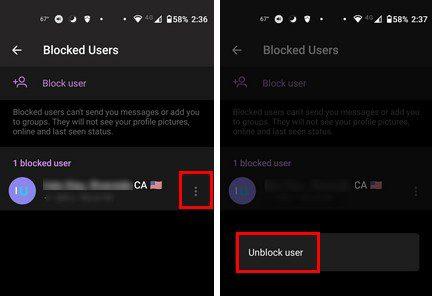
I tillegg til å se hvem du har blokkert, kan du også oppheve blokkeringen av dem herfra. Bare trykk på prikkene til høyre for navnet og trykk på det eneste alternativet. Så husk å oppheve blokkeringen av noen og gå til Innstillinger > Personvern og sikkerhet > Blokkerte brukere.
Metode 2
En annen måte du kan blokkere noen på Telegram er ved å åpne kontakten for den personen og trykke på navnet deres øverst. Når kontakten åpnes, trykk på prikkene øverst til høyre. Alternativet Blokker bruker vil være det tredje fra toppen.
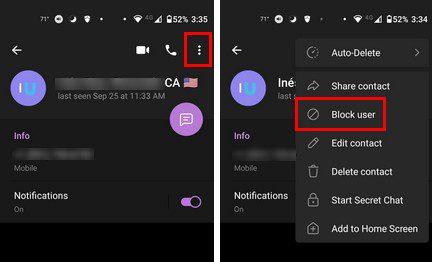
Du kan også deaktivere varslene for den aktuelle kontakten så lenge du er der. Kanskje blokkering av dem ikke er svaret, og alle kan fikses ved å dempe varslene deres. Trykk på varslingsalternativet og velg fra de tilgjengelige alternativene: Deaktiver lyd, Demp for ( fra 30 minutter til et år ), Tilpass og Demp for alltid.
Konklusjon
Når du har mange kontakter, blir ting litt lett tilgjengelig med varslene. Men når du vet hvordan du administrerer disse varslene, kan du enkelt se den fordelaktige siden av varslene. Det som er bra er at du kan endre ting så mye du vil. Hvor mange Telegram-brukere vil du blokkere? Del dine tanker i kommentarene nedenfor og ikke glem å dele artikkelen med andre på sosiale medier.
Etter at du har rootet Android-telefonen din, har du full systemtilgang og kan kjøre mange typer apper som krever root-tilgang.
Knappene på Android-telefonen din er ikke bare til for å justere volumet eller vekke skjermen. Med noen få enkle justeringer kan de bli snarveier for å ta et raskt bilde, hoppe over sanger, starte apper eller til og med aktivere nødfunksjoner.
Hvis du har glemt den bærbare datamaskinen på jobb og har en viktig rapport du må sende til sjefen din, hva bør du gjøre? Bruk smarttelefonen din. Enda mer sofistikert, gjør telefonen om til en datamaskin for å gjøre det enklere å multitaske.
Android 16 har låseskjerm-widgeter som du kan endre låseskjermen slik du vil, noe som gjør låseskjermen mye mer nyttig.
Android Bilde-i-bilde-modus hjelper deg med å krympe videoen og se den i bilde-i-bilde-modus, slik at du kan se videoen i et annet grensesnitt, slik at du kan gjøre andre ting.
Det blir enkelt å redigere videoer på Android takket være de beste videoredigeringsappene og -programvarene vi lister opp i denne artikkelen. Sørg for at du har vakre, magiske og stilige bilder du kan dele med venner på Facebook eller Instagram.
Android Debug Bridge (ADB) er et kraftig og allsidig verktøy som lar deg gjøre mange ting, som å finne logger, installere og avinstallere apper, overføre filer, rote og flashe tilpassede ROM-er og lage sikkerhetskopier av enheter.
Med autoklikk-applikasjoner trenger du ikke å gjøre mye når du spiller spill, bruker apper eller bruker oppgaver som er tilgjengelige på enheten.
Selv om det ikke finnes noen magisk løsning, kan små endringer i hvordan du lader, bruker og oppbevarer enheten din utgjøre en stor forskjell i å redusere batterislitasjen.
Telefonen mange elsker akkurat nå er OnePlus 13, fordi den i tillegg til overlegen maskinvare også har en funksjon som har eksistert i flere tiår: infrarødsensoren (IR Blaster).







